私はノートPCのクーラーパッドなるものは効果がほぼ無いと思っています。
全く無いとは言いませんが、あれはタイピング用の傾斜専用台です。
6千円もした などと自慢げに話す人を見ると気の毒でなりません。
どの程度効果が無いのかは、ノート用クーラーパッドは意味が無いということで過去に書いたので、よろしければどうぞ。結構、説得力が有る内容かと思いますが、私がそうだと思っているだけかも知れません。
では、天下のライフハッカー様をネタにしましょう。
時々読んでいますが、物欲旺盛な人にはお勧めの情報サイトです。
夏場のノートPCの体温を下げる6つの方法 : ライフハッカー[日本版], 仕事も生活も上手くこなすライフハック情報満載のブログ・メディア
http://www.lifehacker.jp/2009/08/pc6.html1.部屋の温度を下げる
2.クーリングファン、冷却板、冷却シートなどを使用する
3.内臓ファンの回転数を調節する
4.使わないアプリは終了する
5.ファンの掃除
6.パームレスト保護シートで体感温度を下げる
失礼ですが、2,3,6はアウトでしょう。
内蔵では無く「内臓」は「体温」と掛けているのでしょうか。これは私的にセーフ。
元の記事が本家ライフハッカーから翻訳なので、と書こうとしましたがリンクが有りません。更に失礼ですが、これは宣伝記事でしょう。どこにも「PR」や「宣伝」など書かれてはいませんが。
2番のクーリングファンや冷却素材を使う文章には、同じページですがAmazonのアフィリエイトリンクへ誘導しています。1番で「お!」と思ったものの2で私ががっかりした理由はこれです。
なし崩しで続く3番の「ファンの回転数を調整」は意味が解らない。いや、解りますが、最近はノートに限らず(CPUファンの回転数は)マザーボードが勝手に制御しているため、無理に手動で高回転にする理由は有りません。うるさくなるだけ。ここまでしなければフリーズしたり落ちるならば、何か故障になりそうな原因が他に有ります。
飛ばして最後の6番では、パームレストを冷やして人間の体感温度を下げようという、無理が有りすぎる6つの理由。但し、この内3つは良いことが書いてあります。(リライトします)
パソコンを使用している室温を下げる
先日CPUファンを交換した際、室温の違いでCPUの温度が変わっていることが解ります。エアコンのリモコンに付いている温度計なので、大した精度では有りませんが違いは歴然。私はこう書いています。
室温29度で52~58度、室温26度(マイナス3度)で42~46度(マイナス10度前後)へと変わっています。この時は意識していませんでしたが、室温が多少下がる程度でも吸気される空気の温度は違うため冷却性能に違いが出ます。
常駐している無駄なアプリケーションを止める
画面の右下に、パソコンを購入した頃から何か判らない小さなアイコンが無いでしょうか。自作ならば必要最低限のものしか無く、何が常駐しているのか判るはずですが、BTOパソコンでも無駄なアプリケーションがこっそり準備運動をしている可能性が有ります。ナショナルブランド(NECや東芝など)ならば使うどころか見たことさえ無いアプリケーションが居ることもあります。
ウィルス対策ソフトのように無駄では無い機能も有ると思いますが、これを機会に何のために常駐しているのかを調べ、要らなければスタートアップから削除、またはアプリケーションそのものを削除してしまいましょう。CPU負荷の底上げになり温度上昇に繋がります。
ファンなどの回転部品を掃除する
バックアップと掃除。隙があればそう書いている気がしますが、とにかく掃除。
デスクトップならばケースを比較的開けやすく、音も大きくなるため気になることが多いですが、ノートPCは底は背面の小さな通気口で頑張っており、中々気遣える人がいません。私もそうですが、デスクトップは半年に一度は掃除をし、2~3ヶ月に一度ケースを開けて軽く掃除機で吸っています。
最近のノートはプラスドライバーで簡単にふたを開けて掃除をすることができますが、分解しなければ中身の見えない旧式のノートならば、掃除機やエアダスターなどを徐々に強くしてクリーニングを試みましょう。強すぎたり、ホコリ満載の状態で吹いたり吸ったりすると、ファンに絡まって回らなくなるなど故障の原因にもなります。充分ご注意あれ。
以上3点をライフハッカー記事の補足としました。
対抗してプラス3点を追加し、本当の「6つの方法」にします。
ケースボトムを浮かせる
クーラーパッドで温度が下がると言われていますが、それは単にケースのボトム(底)が浮いているからだろうと考えます。これは実際に効果が有り、ノートPC修理の際に高負荷をかける際、先に底を浮かせて検査ツールを使うことがあります。ひどい時は真横に立てたりなども。 ノートクーラーパッドが必要な理由 -サンワサプライ株式会社
http://www.sanwa.co.jp/product/dosvparts/notecooler/info.html
このグラフは極端過ぎます。10度以上も変わる理由が解りません。
この壺を買わなければ不幸になるレベル。
このデータが本当とした場合に考えられる条件は、高温になっているデータは毛布や座布団の上に水平に置いていた、低温のグラフはパッドでノートの底が浮いているから正常に吸排気しているのではないかと思えます。素晴らしい弊社調べです。サンワサプライは好きですが、これはない。
長くなりましたが底を浮かせましょう。
布団などの上に置いての作業は最悪です。
長時間使わない
メールチェックしたら落とせば良いのです。
温度が上がる前に電源を切りましょう。
っていうか電源を入れない
さすがにプラス3は難しかったようです。
失礼しました。
たかが数千円と思うならば、ノートの底を浮かせる台として購入は有りですが、それならばバッテリーを外してノートPC本体を載せて傾ければ良く、そこまでしなくとも適度に浮くような設計にしてあります。
こういう時は情報収集。
4~5年前のQ&Aですが、こちらが解りやすいかと。
ノートPC用の冷却シート使ってる方いますか?体験談を聞かせてください。またこれを使用することによってPCが故障しにくいとか実際に効果あるのでしょうか? ※実際に使用.. - 人力検索はてな
http://q.hatena.ne.jp/1121094306
ノートPCにするから分からなくなるのでしょうか。
扇風機で風を自分に送り、口を開けて空気を吸うことと、扇風機を使わず空気を吸う。扇風機の意味は有りません。人間はノートパソコンのような排熱をしていない、という突っ込みが有るかも知れませんが、そこまで熱いならばノートを使っている周辺の温度が上がりそうです。
私は邪魔だから要らないのですが、必要ならばこちらをどうぞ。
と、アフィリエイトを貼ろうと思いましたが、貼りたくないほどお勧めしません。
前回と同じ締めですが、その金でバックアップ用HDDを買いましょう。
<追記>
タイムリーにGIGAZINEで実測データが上がっていました。
中々ゴツい冷却台。2箇所を引用します。
温度によりファン回転数を自動調整できるノートPC冷却台「X-Wing」、実際にどれぐらい冷えるのか? - GIGAZINE
http://gigazine.net/index.php?/news/comments/20090828_xwing/
どこが5/10点なのかと。 アイドル時の温度に変化は有りません。
CPUはアイドル状態で45度が44度に、CPU全力使用状態で90度が87度に。GPUはアイドル状態で55度が54度に、GPU全力使用状態で60度が58度に下がるという結果になっています。
1~3度しか下がっていません。3.4%未満の効果に何の意味が有るのか。 見た目や自己満足の世界でしょう。室温を1度下げた方がよろしいかと。

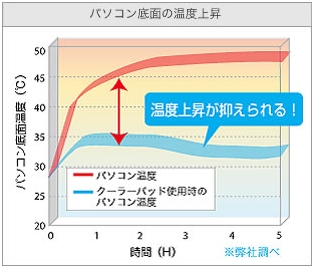
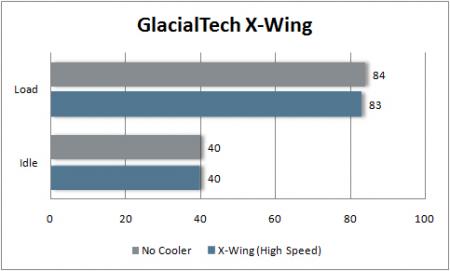





ノートでネットゲームやることがありますが、非常に温度が
上がります。
幸い、ある程度の防水が利いているので濡れたティッシュで
表面を濡らしてます。
ローテクの上、そこまでするのはみっともない気もいたしますが
そこそこの効果はあるようです。
外では無く中を冷却できるなら有りですね。
保冷剤など良いかも知れず。
ノートではCPUとヒートシンク次第ですが、掃除をした際に(上手い人が)グリスを塗り直すと温度が下がることがあります。ノートPCの中は狭いので、まずは掃除。BIOSのファンコントローラをいじるのも有りですね。
最近は冷房の温度設定が高いので、私のデスクでは冷えを体感でず、ノートの下に隙間を開けて扇風機を当てています。
私のノートはPCカードスロットの周辺に熱くなるものが集中しているようで、カードスロットとノート底面の隙間の2箇所から風を送り込んでますが、効果は大きいように思います。
室温を下げるのが1番効果あると思いますが、諸事情で下げきれない状況では風が1番かと私は思います。
お金を出して冷却商品を購入する必要とメリットは無いと考えます。
前回の記事を上げた時、メールで「俺のことか!」と笑われました。
彼いわく、やはり自己満足のようで、冷却台のファンの音が大きい程安心するとか。
ノートは改造しづらいため、このようなオプションが流行っているのでしょう。
吸排気を妨げない、室温そのものを下げる、クリーニング、で良いかと。